word表格在一个格子里画斜线的教程
时间:2023-07-18 10:12:51作者:极光下载站人气:38
word软件是许多用户很喜欢的一款文字处理软件,当用户在使用这款办公软件时,可以体验到强大文字编辑功能带来的帮助,例如用户可以对文档中的文字段落样式进行设置,还可以按照自己的需求在页面上插入图片、表格、文本框等不同元素,当用户在页面上插入表格后,想要在其中一个格子里画上斜线,应该怎么来操作实现呢,其实这个问题是很好解决的,用户直接在表格中选中一个格子,接着在菜单栏这点击边框选项,将会弹出下拉选项卡,用户选择其中的斜线选项即可解决问题,那么接下来就让小编来向大家分享一下word表格在一个格子里画斜线的方法教程吧,希望用户能够喜欢。
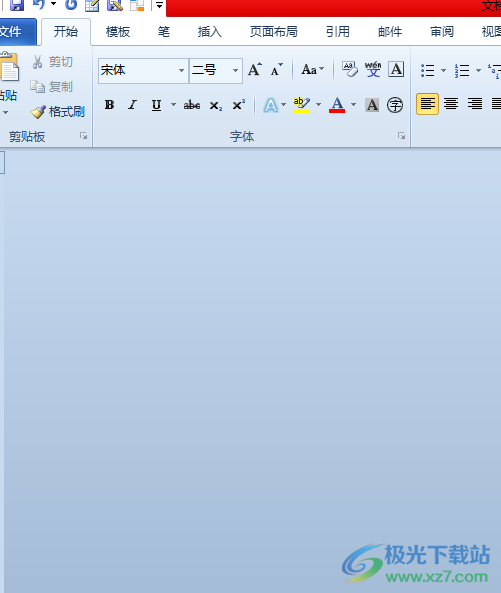
方法步骤
1.用户在电脑桌面上打开word软件,接着进入到文档的编辑页面上来插入表格

2.在菜单栏中点击插入选项,将会显示出相关的选项卡,用户选择其中的表格选项
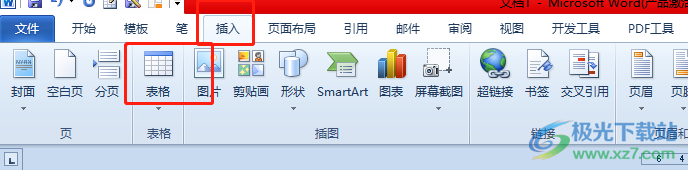
3.可以看到拓展出来的下拉选项卡,用户在格子中绘制出需要的行数和列数
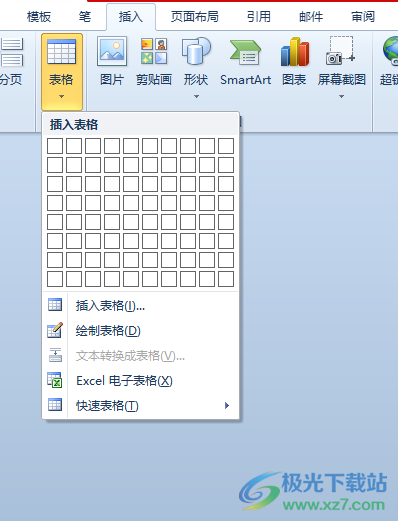
4.在页面上用户就可以看到成功插入的表格,如图所示,需要选中其中一个格子
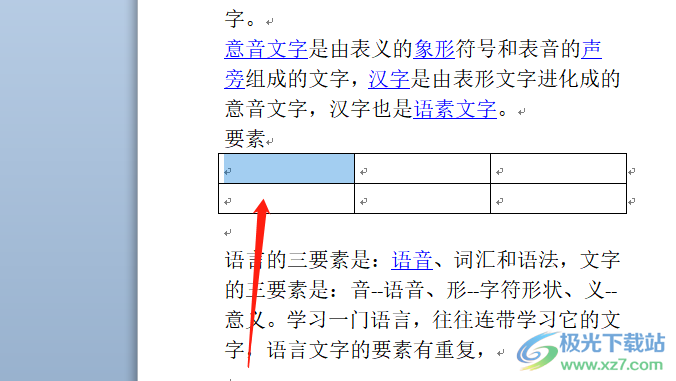
5.然后点击菜单栏中开始选项,将会显示出相关的选项卡,用户选择其中的边框图标
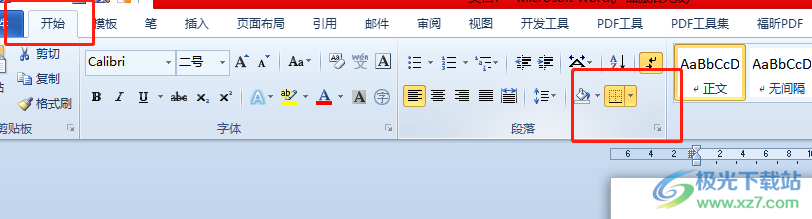
6.在拓展出来的边框选项卡中,用户选择其中的斜下框线或是斜上框线选项
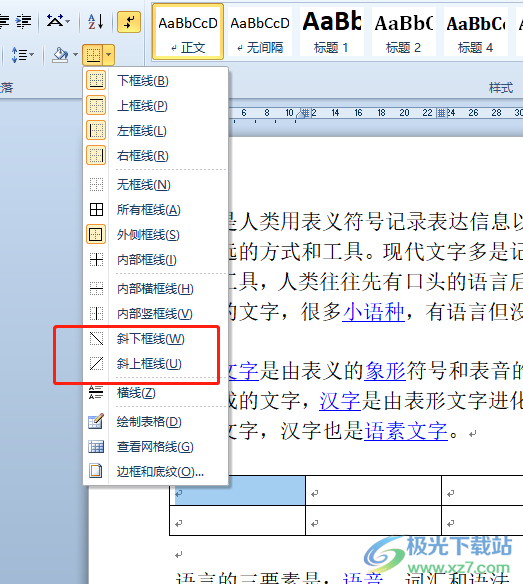
7.设置完成后,回到编辑页面上,就可以看到表格中选中的格子已经成功添加上了斜线
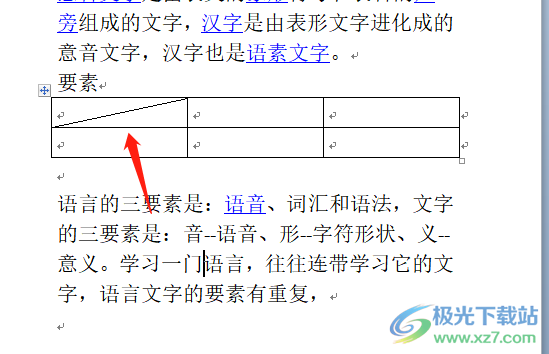
相信用户在编辑文档文件时,都会选择在word软件中来解决,当用户遇到需要给文档页面上的表格画上斜线的情况时,直接在菜单栏中找到边框选项,并画上斜线选项即可解决问题,因此感兴趣的用户可以跟着小编的教程操作起来,一定可以解决好大家的问题。

大小:60.68 MB版本:1.1.2.0环境:WinAll, WinXP, Win7
- 进入下载
相关推荐
相关下载
热门阅览
- 1百度网盘分享密码暴力破解方法,怎么破解百度网盘加密链接
- 2keyshot6破解安装步骤-keyshot6破解安装教程
- 3apktool手机版使用教程-apktool使用方法
- 4mac版steam怎么设置中文 steam mac版设置中文教程
- 5抖音推荐怎么设置页面?抖音推荐界面重新设置教程
- 6电脑怎么开启VT 如何开启VT的详细教程!
- 7掌上英雄联盟怎么注销账号?掌上英雄联盟怎么退出登录
- 8rar文件怎么打开?如何打开rar格式文件
- 9掌上wegame怎么查别人战绩?掌上wegame怎么看别人英雄联盟战绩
- 10qq邮箱格式怎么写?qq邮箱格式是什么样的以及注册英文邮箱的方法
- 11怎么安装会声会影x7?会声会影x7安装教程
- 12Word文档中轻松实现两行对齐?word文档两行文字怎么对齐?
网友评论